「4Kってどうやって観るの?」
そんな疑問を解消するための記事になります。
私は今までPS4でNETFLIXに繋いで視聴していました。
しかしつい最近、
テレビで直接NETFLIXを観るようになり
ついでにNETFLIXのプランを
4K対応のプレミアムプランに変更!!
やったは良いものの、実際に見れるのか不安でした・・・。
そして結論から言うと
しっかり4KとHDR作品を見れるようになりました!
ということで同じように悩んでいる人も多いかと思うので
説明していきます。
皆さんの視聴環境によっては、みれない場合もあるので
・そもそも自分は4Kがみれる環境なのか
・みるためには何が必要なのか
徹底解説していきます。
ということでこの記事では
- NETFLIXで4Kを観る条件
- 対応している機器
- オススメの機器
これらについて説明します。
目次
NETFLIXで4K対応作品を観る条件

4Kを観るためにはいくつか条件があります。
①NETFLIXでプレミアムプランで登録する
②4Kに対応した機器(デバイス)がある
③25Mbps以上の安定した通信環境がある
基本的にはこの3つだけです。
①はわかりやすいですよね。
しかーし。
②4Kに対応した機器(デバイス)
というのが少しわかりにくいんですよ。
ようはNETFLIXを何を使って観るのか
ってことなんですが
ここは後ほど詳しく説明します。
そして見落としがちな部分が最後の
③安定した通信速度です。
ここについても後ほど詳しくご説明しますので
まずは①から順番に説明していきます。
ちなみに・・・。
4K以外にも、HDRという画質がありますが
4Kが見れる場合はたいていHDRも見れますので
『4Kが見れる=HDRも見れる』
という認識で大丈夫です。
①NETFLIX「プレミアムプラン」に入る
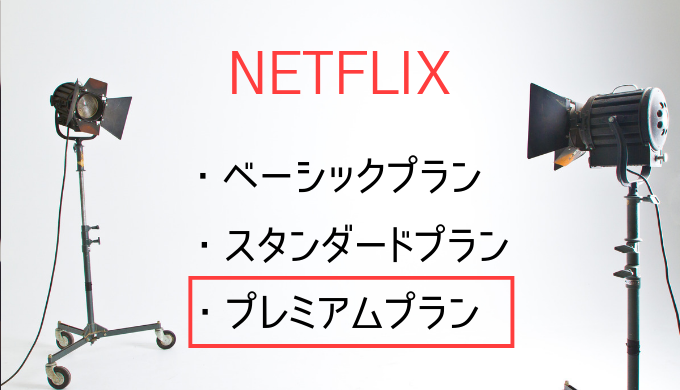
NETFLIXに入っている人は勿論知っていると思いますが
NETFLIXには3つのプランが存在します。
| プラン | 月額料金 | 画質 | 同時 視聴 |
| ベーシック | 800円 | 標準画質 (SD480p) | 1 |
| スタンダード | 1,200円 | HD画質 (1080p) | 2 |
| プレミアム | 1,800円 | UHD 4K (2160) | 4 |
この中で一番良い「プレミアム・プラン」のみ、4Kに対応しています。
これ以外のプラン契約では4K画質は見ることができません。
見たければこの『プレミアム・プラン』
に入ること!
そして少し設定をすればOKです。
初期設定では、画質は「自動」になっています。
これを「高」に変更しましょう。

これでNETFLIXの設定は完了です!
これで1つ目の条件は完了です。
②4K対応機器で観る

混乱する人がいると思うので、少し詳しく説明します。
4K対応の機器(デバイス)というのはこれらになります。
- 4K対応のテレビ
- 4K対応のゲーム機
- 4K対応のPC
- セットトップボックス
何を使ってNETFLIXを観るのか?
ってことです。
この4種類ですが、一番簡単なのは4K対応テレビを購入していること。
これがあれば、4K対応している機器も映し出す媒体もどちらも揃うことになります。
後ほどセットトップボックスの部分でご説明しますが
機器と媒体(モニター等)が分かれている場合だと
どちらもそろえる必要がありますが
4K対応テレビの場合だとどちらも揃うってことです。
ダントツで楽に視聴することができるってわけですね!
例えばこの43型ビエラなんかは
リモコンにNETFLIXのボタンがあるので
ストレスフリーで視聴することが出来ます。
テレビにNETFLIXなどのアプリが入っていない場合、
「セットトップボックス」と呼ばれるものがあれば観ることが可能になります。
それがamazonが出している「Fire TV stick 4K」や
gogleが出している「クロームキャスト」ってやつです。
※クロームキャストは類似品が多く、2020年9月段階で4K対応の正規品が売り切れ状態ですので、AmazonTVstickがオススメです
これをテレビにつなげれば4Kを楽しむことが出来ます。
では改めて上から4つを詳しく見ていきます。
1.4K対応テレビ
4K対応テレビというものは2014年頃から普及し始めたので、それ以降に購入したものだと4K対応の可能性が高いです。
厳密に言うと、60Hzという規格が必要ですが・・
大丈夫です。
だいたいのテレビが60Hzになっています。
その中でも「スマートテレビ」と言われる
インターネット接続のできるタイプだと
NETFLIXのアプリをダウンロードできるので
簡単に4Kを大画面で観ることが出来ます。
ちなみに私はLG社製の4K対応スマートテレビを使っています。
当時、最新の49型が13万くらいだったのに・・
今は55型が9万前後・・・・はぁ・・笑
まぁ置いておいて。
ちなみにこれ、付属のリモコンにNETFLIXボタンが最初から付いていて、アプリも最初から入っています。すごい便利です。
どのテレビが対応しているのか、NETFLIXの公式サイトのヘルプに記載があったので、貼っておきます。
ここにそれぞれの接続方法が書いていますので参考にしてみて下さい。
ちなみに1人、2人暮らしでテレビそんなに大きいの要らないかな?
って人は43型で4K対応、NETFLIX他11種類の動画配信サービスに対応しているこのテレビとかオススメです。
一見コスパ悪いように思えますが、
「5万で43型テレビが買えて、4K環境が全て揃う」
って考えるとコスパは非常に良いです。
4K対応ゲーム機
ずばり、4K対応ゲームとはこちらになります。
- PS4
- PS4 PRO
- X BOX ONE
PS4と書いていますが、厳密に言うとPS4は「HDR」という規格には対応していますが、4Kには対応していません。
HDRは「ハイダイナミックレンジ」の略で明るさの幅が広いものになります。
超高画質映像になるので、PS4もあなどれません。
ちなみに高画質に影響する要素「解像度」「ビット深度」「フレームレート」「色域」この4つがめっちゃ良いものが「4K」です。それに対してHDRは「輝度」の基準値が高いって感じです。
PS4は初期生産のものはHDR対応していないかもしれませんので要確認です。
ってことで、PS4はHDR対応、PS4 ProはHDRと4K対応となります。
話がそれましたが・・・・
この4K対応のゲーム機だけでは観ることが出来ません。4K対応のモニターが必要になります。ですので
「4K対応ゲーム機」+「4K対応モニター」or「4K対応のテレビ」で初めて観ることが出来ます。
4K対応のパソコン
これもシンプルな話なんですが、実はけっこう限られます。
というのも、最近は4K環境が整ってきたので
最新のモノだと特に問題はないんですが、
少し古かったりすると対応していない可能性があります。
具体的には
- 4K対応のパソコン本体
- 4K対応のHDMIケーブル
- 4K対応のディスプレイ
この3つが揃っていれば4Kを見ることが可能です。
4K対応のパソコン本体
4Kの解像度は3840×2160ドット。
この解像度で外部出力ができればOKです。
これから購入する人や家のパソコンが対応しているのか知りたい人は、解像度はマニュアルや商品ページで確認してみましょう。
じゃあこのパソコンを、何を使って、何に出力するのか。
それが残りの2つの条件です。
4K対応のディスプレイ
何に出力するのか、の部分です。
ディスプレイに出力しますよね。
パソコンと同じように最大解像度が
3840×2160ドットに対応している必要があります。
しかしそれだけ。
BENQ製のこの辺がおすすめです。
4K対応のHDMIケーブル
パソコンとディスプレイをつなぐコードです。
結論から言うとHDMI 2.0が必要です。
HDMIケーブルにも規格と言うモノがあって
- HDMI1.3以下
- HDMI1.4
- HDMI2.0
- HDMI2.1
と何種類かあります。
難しく考える必要はありません。数字が高い方が、性能が良い!ってことです笑
そして先ほどHDMI 2.0が必要と言いましたが
正確に言うと、HDMI1.4以上から
3D映像と、フレームレートの低い4K映像を
みることができます。
しかしフレームレートの高い滑らかな4K映像(60fps)
を見るためにはHDMI2.0以上が必要となります。
という事でHDMI 2.0が必要という訳です。
ちなみにディスプレイを購入した時に付属してくるHDMIケーブルは1.4あたりが多いです。
ちゃんと4Kを見たい場合は別途2.0を買った方が良いかもしれません。
パソコンで4Kを見る場合の結論。
今から全て揃えるとすると結構お金が掛かるかもです。
ただ逆に考えると、
これから普通にパソコンを買おうと思っている人は
4Kを見れるこれらを買っておくと間違いありません。
4K対応セットトップボックス
「Fire TV Stick」って聞いたことありませんか?
リモコンと、テレビの後ろのHDMI端子にぶっ刺すUSBメモリーみたいなやつです。
amazonがやたらオススメしている奴です。それがセットトップボックスって言われるものなんですが、4K対応のものがあるので、これでOKです。
- Fire TV Stick 4K
- クロームキャスト ウルトラ
Fire TV Stick 4Kがオススメ。使い方は本当に簡単で、テレビのHDMI端子に刺すだけです。
これでNETFLIXを4Kで観ることが出来ます。やばくないですか?
ちなみに「Fire TV Stick 4K」ならNETFLIX以外にも
- Youtube
- primeビデオ
- DAZN
- Tver
- Hulu
- Abema
このあたりも、登録さえすれば全て大画面のテレビで観ることが出来ます。
ダントツでコスパが良いのでオススメ。
しかし、これも当たり前ですが条件があります。
それは「4K対応テレビ」であることです。
4K対応テレビを持っていなければ、4Kを楽しむことはできません。普通のHD画質で読めればHDMI端子さえあればお好きなVODを楽しむことは可能です。
「Fire TV Stick 4K」の関連記事はこちら!
 「Fire TV Stick 4K」の使い方と感想、注意点。快適VOD生活が待ってるよ!
「Fire TV Stick 4K」の使い方と感想、注意点。快適VOD生活が待ってるよ!
スポンサーリンク
③25Mbps以上の安定した通信速度とは?

ここ、意外と見落としがちです。要注意。
結論からいうと、タイトル通り「25Mbps以上の安定した接続環境」が必要です。
テレビで見る人はここでハマる人多い気がします。特に無線接続の人は注意です。テレビのOSが低い、接続環境が悪いなど。
私も、ハマりました・・・。
- 4K対応テレビも所持している
- NETFLIXでプレミアム・プランにも入っている
この条件を満たしているのに何故だ!!!!
テレビでNETFLIX観るとめっちゃ汚い!!笑
問題はテレビのネット速度でした。
テレビ自体のインターネットの接続を無線LANで接続していたのが原因でした。これは勿論、無線LANでも25Mbps以上あれば問題なかったのですが、私の家のJCOMがまぁ遅いわ・・・。
私は今までPS4を無線で繋げてNETFLIXを観ていました。HD画質を観る分には問題なかったんですよ。でもテレビでNETFLIXを見た途端、めっちゃ遅いわ画質下がるわ・・・。
しかし諦めないで下さい。
めっちゃカンタンに治す方法があります。
4Kで見れない時の解決方法!
とてもシンプルです。
無線から有線LANに変更すること。
これをやったら、一発で治りました。
テレビのOSの問題なのか、そもそもテレビのインターネット接続って遅いんですよ。
ですので、速攻有線LANケーブルを購入しました。LANケーブルにはカテゴリー(CAT)という規格があるので、一応注意して下さい。
従来のLANケーブルは「CAT5」というものですが、今は一番良いもので「CAT8」というものまであります。
数字が高い程、高いパフォーマンスを発揮できますが実際はオーバースペック(必要のない性能)なのでそこまでいりません。
「CAT5」→「CAT5e」→「CAT6」→「CAT7」とこんな感じ。
CAT5e以上あれば問題ありません。
安全で高性能のサンワサプライ製のこの辺りを買えば
通信速度が原因の人はおそらく一撃で解決できます。
LANケーブルを使って有線でつなぐのは場所によっては少し邪魔かも知れませんが、圧倒的に早いのでオススメです。
NETFLIXで4Kを観る方法まとめ
いかがでしょうか?
今までHD画質(高画質)でNETFLIXを見ていましたが、4Kを観てしまうともう戻れません・・・。
自分の好きな映画や海外ドラマはできれば最高の状態で観たいですよね。
NETFLIXでは続々と4K作品が増えてきています。
もしかすると4Kがスタンダードな時代が来るかも知れませんね。
是非、プレミアム・プランを体験してみて下さい。
それではまたノシ

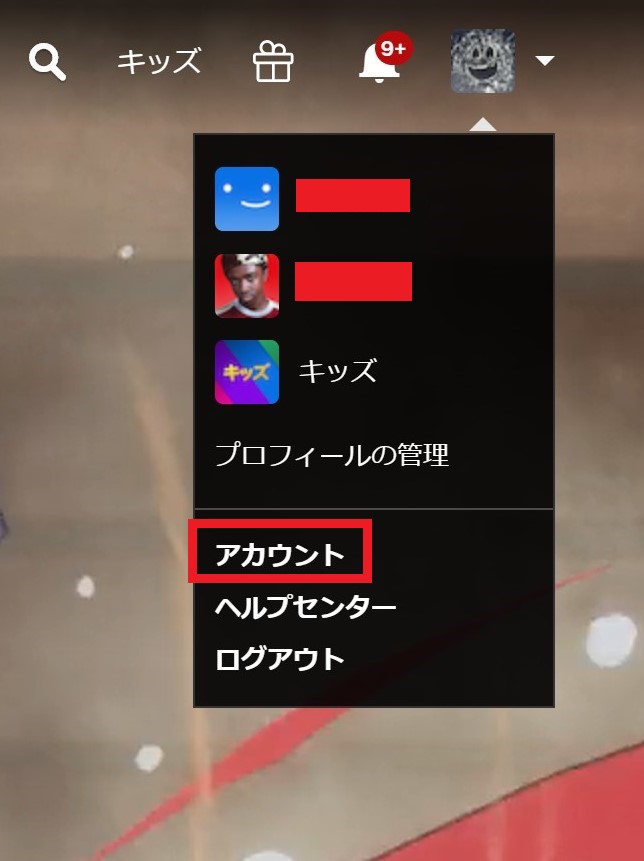
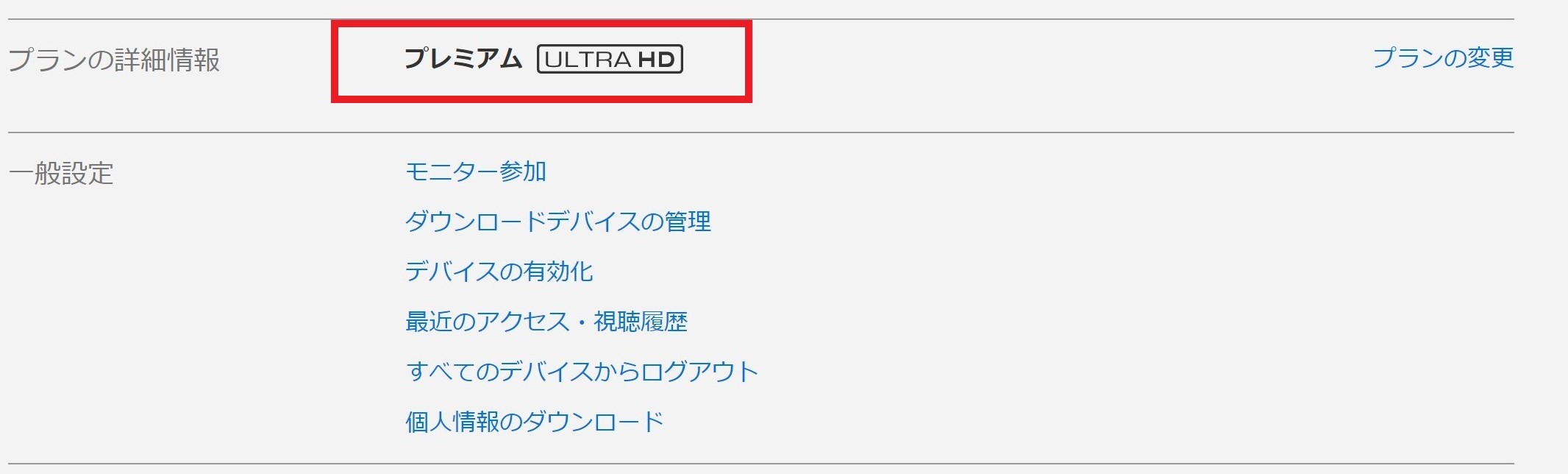
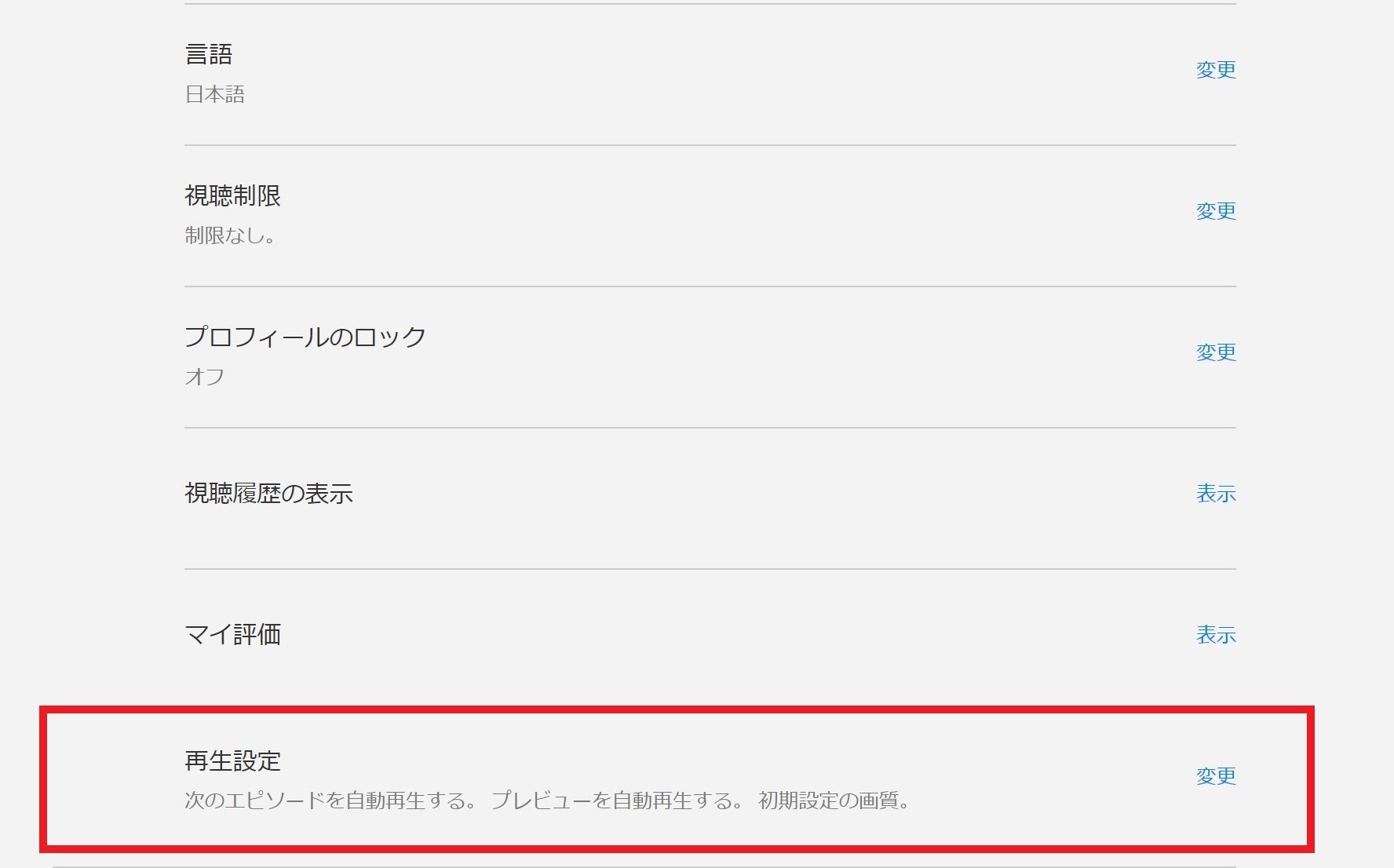











コメントを残す